Обратная связь для канала
@SozdanieKanalov
Рано или поздно, если вы начали вести свой канал в Телеграме, вам понадобится обратная связь. Для чего? Да для того, чтобы ваша лента не превратилась в огромный поток сообщений от разных пользователей, будь это ваши подписчики, потенциальные рекламодатели, пользователи, предлагающие какое-либо сотрудничество, либо просто вопросы по теме вашего канала.
Проще говоря, все сообщения будут собираться в одном месте (в боте), а не плодить в вашей ленте кучу переписок.
Как пример, мой бот для обратной связи @sk_feedback_bot, которого я специально создал для этого урока. Теперь он указан в профиле канала школы (смотрите скриншот ниже).

Создаём обратную связь для канала
Для создания обратной связи будем использовать самого популярного бота для этих целей - @LivegramBot.
Заходим в бота и нажимает "Начать" (так начинается взаимодействие с любыми ботами в Телеграме).

Перед вами выпадает меню, в котором нужно нажать "addbot" (добавить бота).

Далее вам будет предложено перейти в @BotFather для создания нового бота, на базе которого и будет функционировать ваш бот обратной связи (подробная инструкция об этом процессе находится в нашей статье ЗДЕСЬ). После чего необходимо будет скопировать токен и переслать в @LivegramBot.

Для примера, я создал (через @BotFather) бота обратной связи для данной школы - @sk_feedback_bot.

Перехожу в его настройки (Bot Settings), чтобы выбрать русский язык.

В принципе, это всё, ваш бот обратной связи готов и можно установить его в профиль канала, чата, либо же предлагать пользователям в постах (цели у всех свои).
Настраиваем сообщения бота обратной связи
Чтобы бот был полностью настроен под ваши требования, плюс для отслеживания его статистики, необходимо провести небольшие настройки (это просто).
Зайдите в меню бота и выберите язык.


Далее выбирайте "Изменить настройки", как указано на скриншоте ниже.

Вам предложат отредактировать сообщения, которые будут приходить пользователю:
- первое придёт, когда пользователь нажмёт "Начать" (start);
- второе сообщение придёт в ответ на запрос пользователя.
Далее вы уже сами сможете через бота общаться с человеком, как вы это делаете в обычной переписке.
Чтобы отредактировать сообщения, которые изначально предлагается использовать (они указаны на скрине ниже), нужно отправить своё.

Как пример, я указал ниже:)

Теперь при подключении в боту, пользователь будет видеть следующее сообщение.

Конечно, такое я оставлять не буду, это лишь пример. Для школы сейчас сделано следующее приветствие.

Далее, вы можете нажать "Сохранить" (Save) или "Пропустить" (Skip), чтобы отредактировать второе сообщение, которое будет показывать пользователю каждый раз после его отправки запроса боту.

Важно понимать, что при переписке с пользователем через бота, в ответ на своё сообщение он будет получать это, плюс то, что ответите ему вы. Поэтому второе сообщение рекомендуется оставить пустым и нажать "Сохранить".
Настраиваем статистику бота обратной связи
Если вам необходима статистика по боту, а именно:
- количество новых и активных пользователей
- количество сообщений от конкретных пользователей
- количество ответов на эти сообщения.
Тогда подключите метрику от Яндекса. Нажмите на ссылку, как указано на скриншоте ниже.

На странице подключения метрики, добавьте в поле "название приложения" имя своего бота. В моём случае это sk_feedback (как указано на скрине выше).
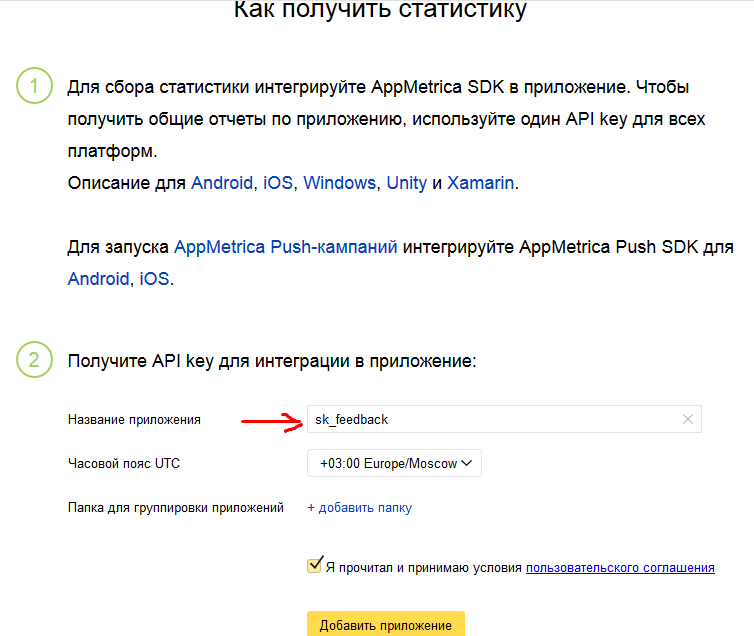
Нажмите на "Добавить приложение", как указано на скрине выше. И далее скопируйте указанный API key и отправьте его боту @LivegramBot.

После отправки ключа, вы получите сообщение, что статистика успешно подключена и сможете посмотреть её в любое время, перейдя по специальной ссылке.

Рассылка сообщений через бота обратной связи
Да да, друзья, через бота обратной связи можно делать массовую рассылку сообщений всем его пользователям (тех, кто взаимодействовал с ботом и не отписался от него).
Для этого заходим в меню бота и выбираем "Пользователи" (Users)

На данный момент у меня всего два пользователя и это не удивительно, ведь бот был создан только что. Нажимаем "Массовое вещание" (Broadcast) и далее кнопку "Начать" (Start)

Бот предложит выбрать язык для оповещения. Я выбираю русский, вы как хотите:)
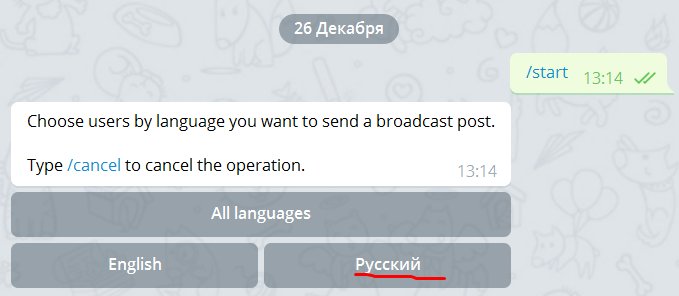

Отправьте одно или несколько сообщений, которые вы хотите включить в сообщение. Это может быть что угодно - текст, фото, видео, даже стикер. Также можно отправить сообщение с канала (к примеру, вашего личного, закрытого), чтобы точно видеть сколько человек его просмотрело по факту.
Как пример, отправляю вот такое сообщение

Вы можете просмотреть (preview), отменить (cancel) или продолжить (done) сообщение. Я выбираю "done".

Далее бот ещё раз запросит согласие на отправку. делается это для того, чтобы вы не разослали что-нибудь лишнее или не нужно, либо вовремя отредактировали своё сообщение. Нажимаем send и ваше сообщение отправляется пользователям, о чём вы получите соответствующее уведомление.
На этом урок окончен, надеюсь он был вам полезен.
- - - - - - - - - - - - - - - - - - - - - - - - -➤
@SozdanieKanalov - создание и развитие каналов в Телеграме